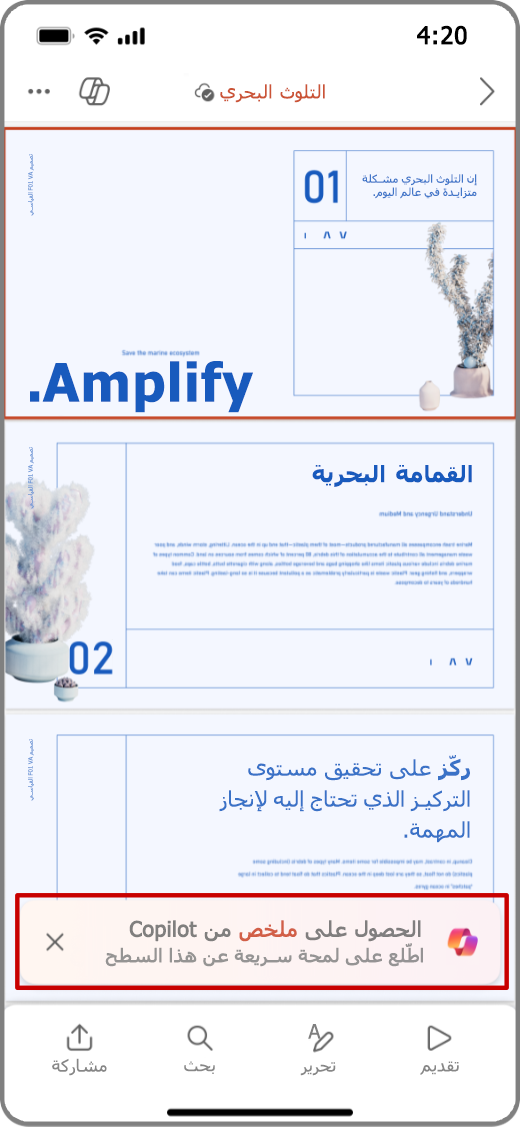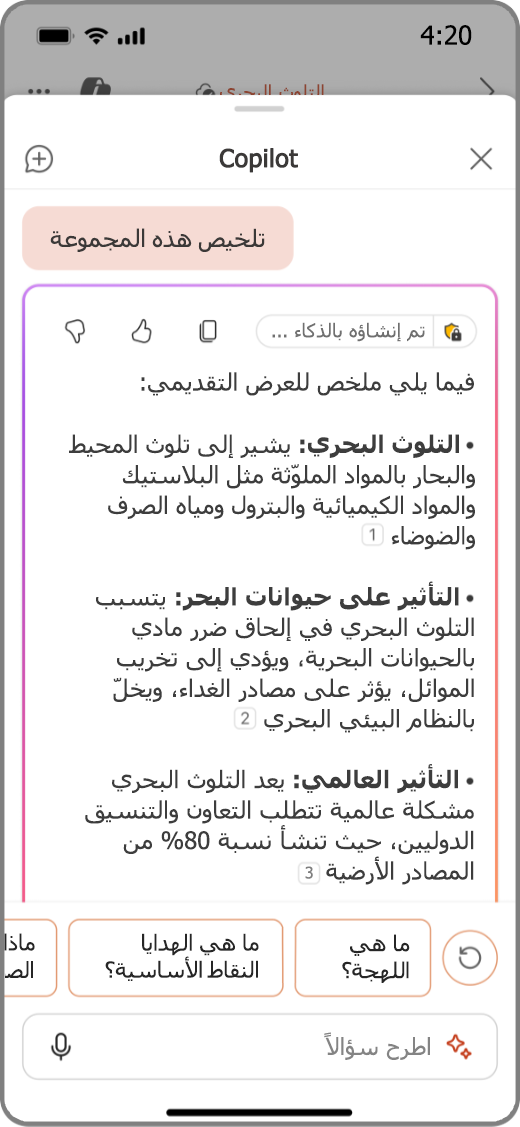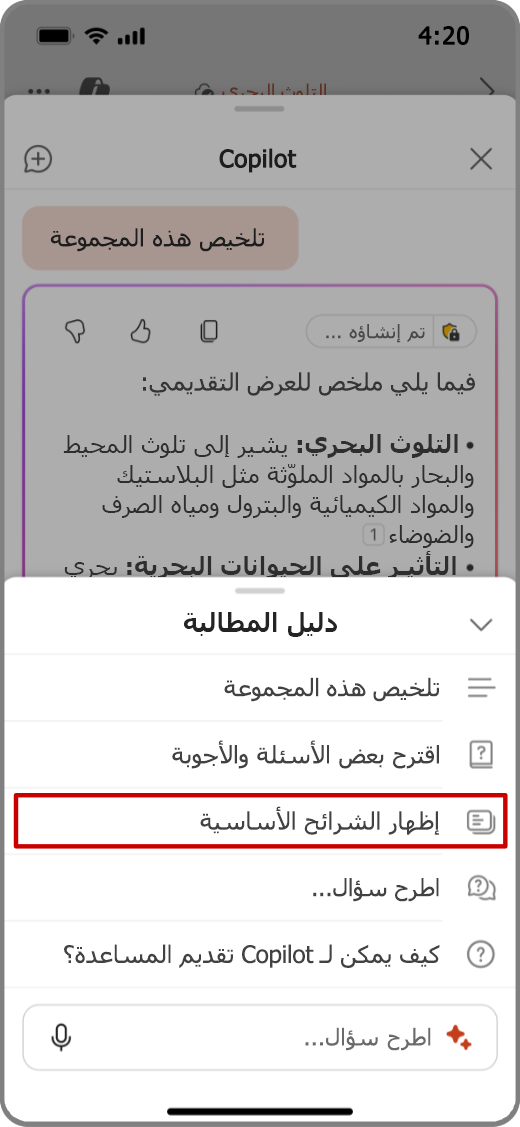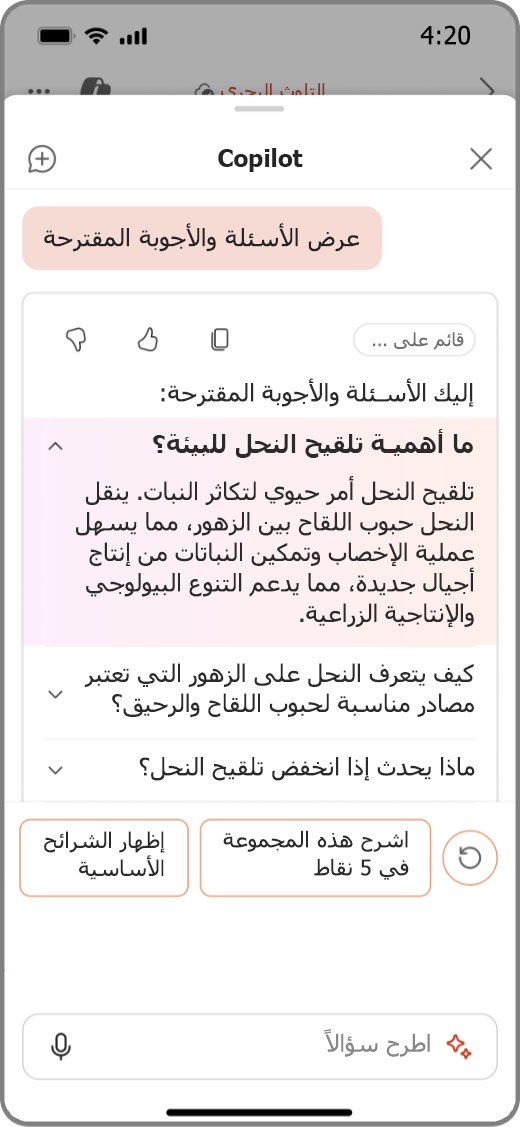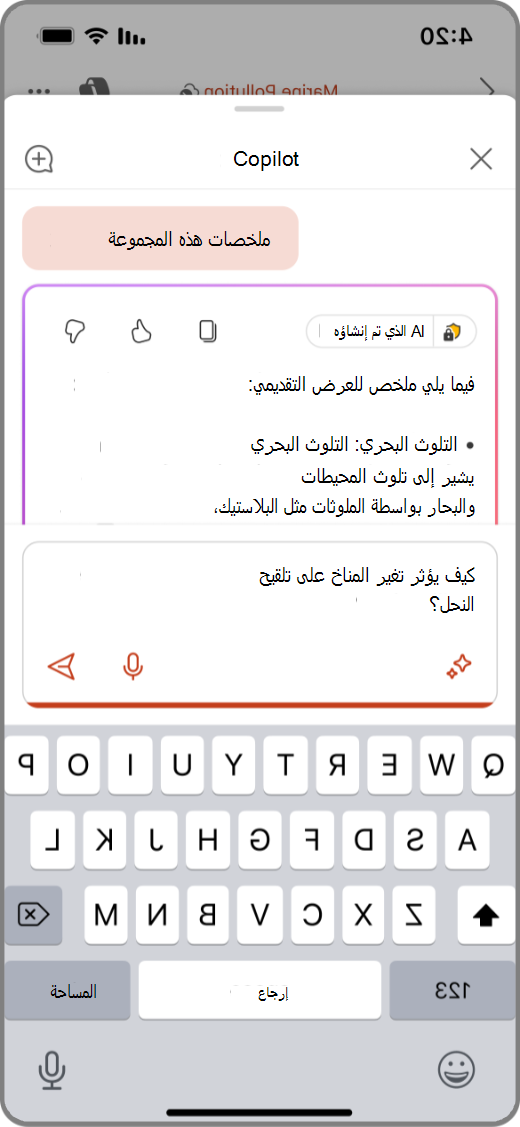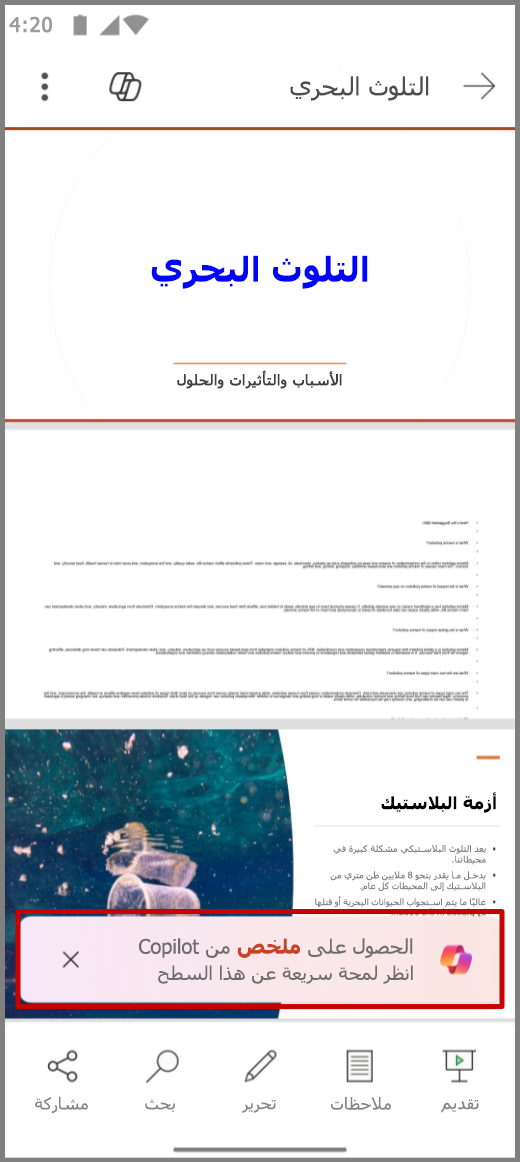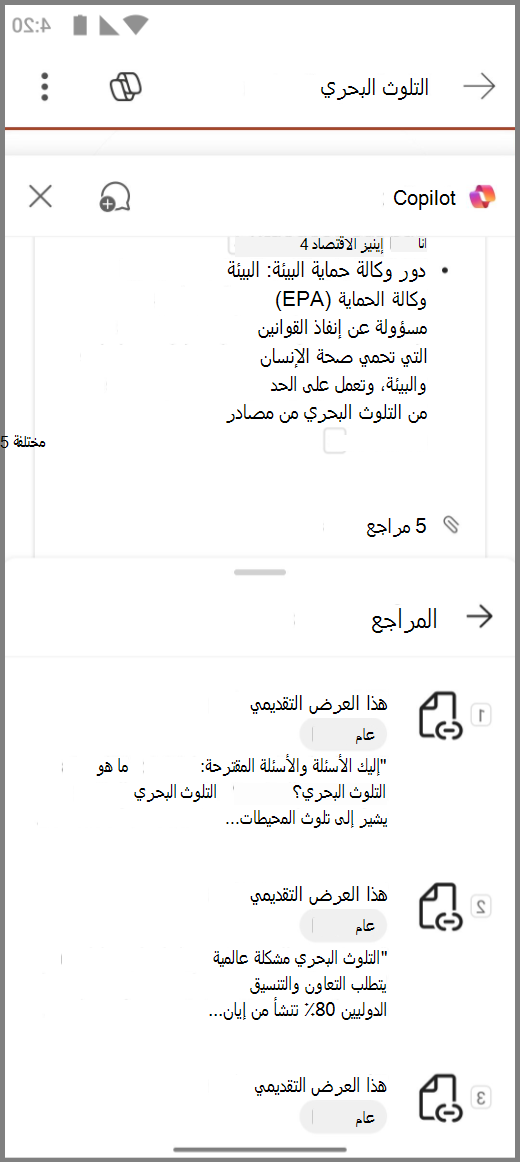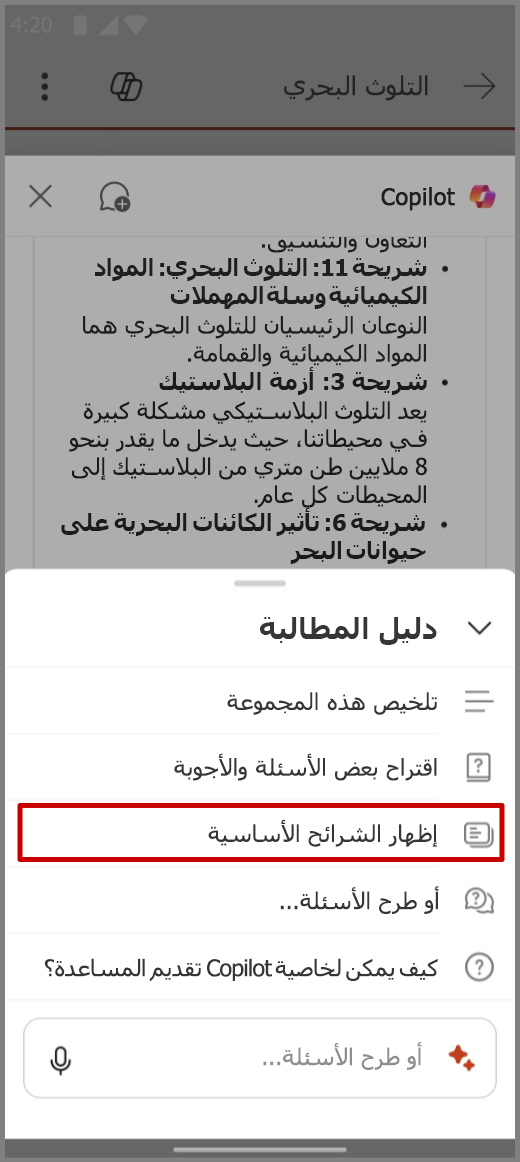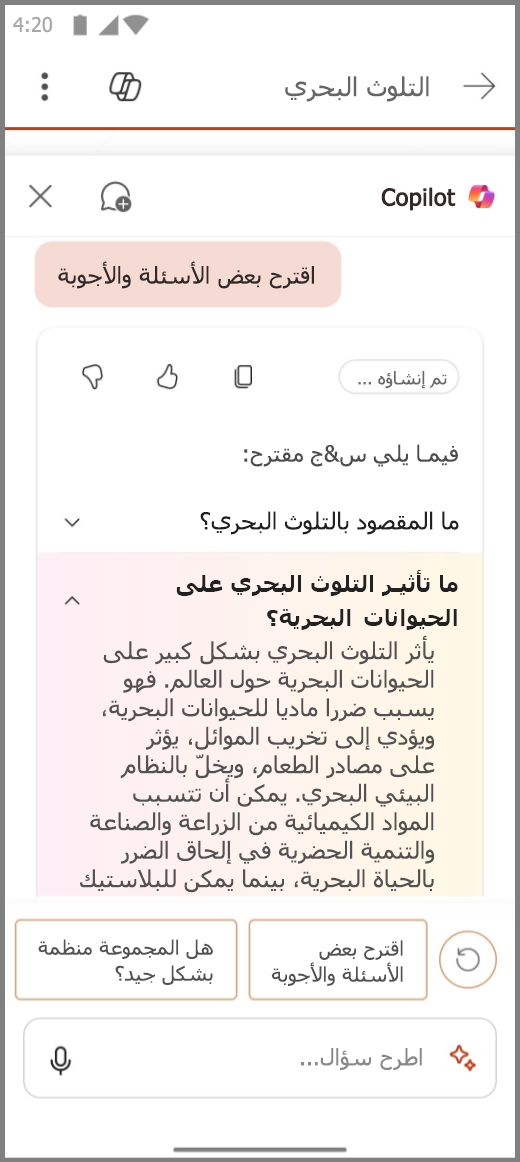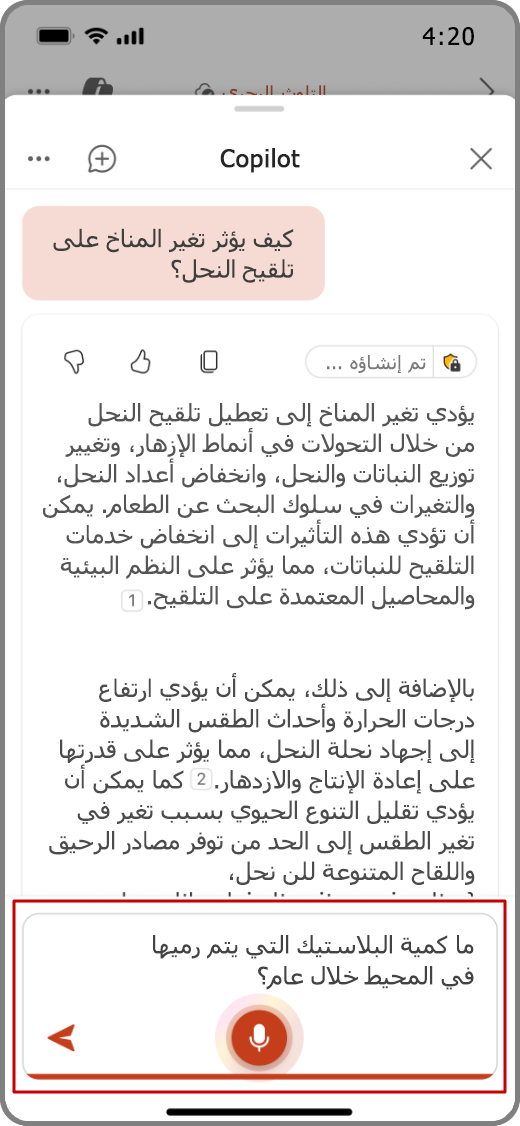Copilot في PowerPoint للأجهزة المحمولة
ينطبق على
هل تحتاج إلى مراجعة عرض تقديمي أثناء التنقل؟ باستخدام Copilot في PowerPoint، يمكنك طرح الأسئلة والحصول على ملخص سريع للعرض التقديمي أو الشرائح الرئيسية الهامة، كل ذلك على هاتفك المحمول.
ملاحظات:
-
تتوفر حالياCopilot في PowerPoint للهواتف وأجهزة الكمبيوتر اللوحي AndroidiPhone والمؤهلة للمستخدمين المؤهلين الذين لديهم ترخيص Microsoft 365 Copilot (العمل أو المؤسسة التعليمية).
-
بالنسبة للعملاء الذين لديهم اشتراك Microsoft 365 مؤهل، لا يتوفر Copilot في PowerPoint حاليا إلا على أجهزة iPad ، جنبا إلى جنب مع Mac نظام التشغيل Windows.
عرض ملخص
-
افتح التطبيق PowerPoint وحدد عرضا تقديميا تمت مشاركته معك.
-
اضغط على الحصول على ملخص من Copilot لإنشاء ملخص للعرض التقديمي.
-
اطرح أسئلة حول الملخص في مربع الإنشاء أسفل جزء Copilot. يمكنك أيضا استخدام الأسئلة المقترحة لـ Copilot ضمن الملخص.
-
للاطلاع على قائمة بالمطالبات الإضافية، اضغط على أيقونة شرارة.
عرض الشرائح الرئيسية
-
افتح التطبيق PowerPoint وحدد عرضا تقديميا تمت مشاركته معك.
-
حدد
-
في مربع إنشاء Copilot، اضغط على أيقونة التألق لفتح دليل المطالبة، وحدد إظهار الشرائح الرئيسية.
-
ينشئ Copilot ملخص للشرائح الرئيسية في جزء Copilot.
طرح Copilot من الأسئلة
-
افتح التطبيق PowerPoint وحدد عرضا تقديميا تمت مشاركته معك.
-
حدد
-
في جزء Copilot ، اضغط على إظهار الأسئلة المقترحة&A لعرض الأسئلة والأجوبة المقترحة.
-
يمكنك أيضا إدخال الأسئلة الخاصة بك للإجابة لـ Copilot ليجيب عنها في مربّع الإنشاء Copilot.
-
يمكنك أيضا الضغط على الميكروفون في مربع الإنشاء لطرح الأسئلة على Copilot بصوتك.
-
-
اضغط على سهم لأسفل لرؤية أجوبة Copilot.
-
للاطلاع على قائمة بالمطالبات الإضافية، اضغط على أيقونة شرارة.
ملاحظة: هذه الميزة غير متوفرة بعد لأجهزة الكمبيوتر اللوحية التي تعمل بنظام Android.
عرض ملخص
-
افتح التطبيق PowerPoint وحدد عرضا تقديميا تمت مشاركته معك.
-
اضغط على الحصول على ملخص من Copilot لإنشاء ملخص للعرض التقديمي.
-
اطرح أسئلة حول الملخص في مربع الإنشاء أسفل جزء Copilot. يمكنك أيضا استخدام الأسئلة المقترحة لـ Copilot ضمن الملخص.
-
عند إنشاء Copilot لملخص، يمكنك أيضا عرض مراجع المكان الذي قام Copilot بسحب معلوماته منه.
-
للاطلاع على قائمة بالمطالبات الإضافية، اضغط على أيقونة شرارة.
عرض الشرائح الرئيسية
-
افتح التطبيق PowerPoint وحدد عرضا تقديميا تمت مشاركته معك.
-
حدد
-
في مربع إنشاء Copilot، اضغط على أيقونة التألق لفتح دليل المطالبة، وحدد إظهار الشرائح الرئيسية.
-
ينشئ Copilot ملخص للشرائح الرئيسية في جزء Copilot.
طرح Copilot من الأسئلة
-
افتح التطبيق PowerPoint وحدد عرضا تقديميا تمت مشاركته معك.
-
حدد
-
في جزء Copilot ، اضغط على اقتراح بعض الأسئلة&باسم لعرض الأسئلة والأجوبة المقترحة.
-
يمكنك أيضا إدخال الأسئلة الخاصة بك للإجابة لـ Copilot ليجيب عنها في مربّع الإنشاء Copilot.
-
يمكنك أيضا الضغط على الميكروفون في مربع الإنشاء لطرح الأسئلة على Copilot بصوتك.
-
-
اضغط على سهم لأسفل لرؤية أجوبة Copilot.
-
للاطلاع على قائمة بالمطالبات الإضافية، اضغط على أيقونة شرارة.
تعرّف على المزيد
مرحباً بك في Copilot على PowerPoint
الأسئلة المتداولة حول Copilot في PowerPoint